主板电源接口详解(图解)
图解:主板电源针脚接线方法主板与机箱电源开关重启按钮接法主板跳线及英文字母代表的意义16页word文档
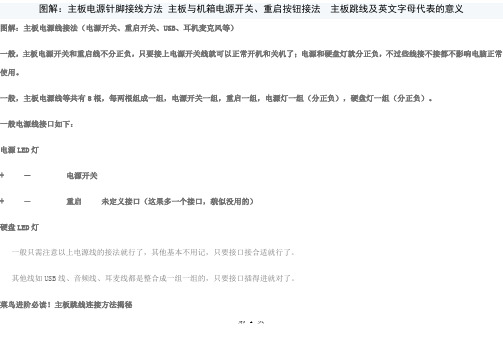
图解:主板电源针脚接线方法主板与机箱电源开关、重启按钮接法主板跳线及英文字母代表的意义图解:主板电源线接法(电源开关、重启开关、USB、耳机麦克风等)一般,主板电源开关和重启线不分正负,只要接上电源开关线就可以正常开机和关机了;电源和硬盘灯就分正负,不过些线接不接都不影响电脑正常使用。
一般,主板电源线等共有8根,每两根组成一组,电源开关一组,重启一组,电源灯一组(分正负),硬盘灯一组(分正负)。
一般电源线接口如下:电源LED灯+ -电源开关+ -重启未定义接口(这果多一个接口,貌似没用的)硬盘LED灯一般只需注意以上电源线的接法就行了,其他基本不用记,只要接口接合适就行了。
其他线如USB线、音频线、耳麦线都是整合成一组一组的,只要接口插得进就对了。
菜鸟进阶必读!主板跳线连接方法揭秘第 1 页初级用户最头疼的跳线连接作为一名新手,要真正从头组装好自己的电脑并不容易,也许你知道CPU应该插哪儿,内存应该插哪儿,但遇到一排排复杂跳线的时候,很多新手都不知道如何下手。
钥匙开机其实并不神秘还记不记得你第一次见到装电脑的时候,JS将CPU、内存、显卡等插在主板上,然后从兜里掏出自己的钥匙(或者是随便找颗螺丝)在主板边上轻轻一碰,电脑就运转起来了的情景吗?是不是感到很惊讶(笔者第一次见到的时候反正很惊讶)!面对一个全新的主板,JS总是不用看任何说第 2 页明书,就能在1、2分钟之内将主板上密密麻麻的跳线连接好,是不是觉得他是高手?呵呵,看完今天的文章,你将会觉得这并不值得一提,并且只要你稍微记一下,就能完全记住,达到不看说明书搞定主板所有跳线的秘密。
这个叫做真正的跳线首先我们来更正一个概念性的问题,实际上主板上那一排排需要连线的插针并不叫做“跳线”,因为它们根本达不”到跳线的功能。
真正的跳线是两根/三根插针,上面有一个小小的“跳线冒”那种才应该叫做“跳线”,它能起到硬件改变设置、频率等的作用;而与机箱连线的那些插针根本起不到这个作用,所以真正意义上它们应该叫做面板连接插针,不过由于和“跳线”从外观上区别不大,所以我们也就经常管它们叫做“跳线”。
图解:主板电源线接法
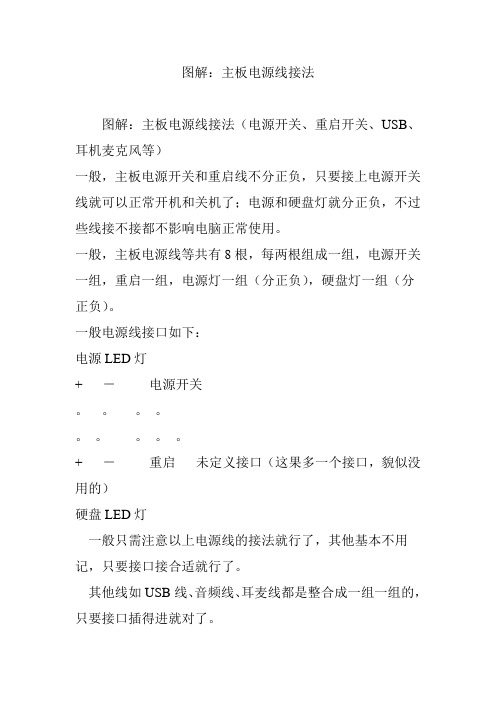
图解:主板电源线接法图解:主板电源线接法(电源开关、重启开关、USB、耳机麦克风等)一般,主板电源开关和重启线不分正负,只要接上电源开关线就可以正常开机和关机了;电源和硬盘灯就分正负,不过些线接不接都不影响电脑正常使用。
一般,主板电源线等共有8根,每两根组成一组,电源开关一组,重启一组,电源灯一组(分正负),硬盘灯一组(分正负)。
一般电源线接口如下:电源LED灯+ -电源开关。
+ -重启未定义接口(这果多一个接口,貌似没用的)硬盘LED灯一般只需注意以上电源线的接法就行了,其他基本不用记,只要接口接合适就行了。
其他线如USB线、音频线、耳麦线都是整合成一组一组的,只要接口插得进就对了。
菜鸟进阶必读!主板跳线连接方法揭秘初级用户最头疼的跳线连接作为一名新手,要真正从头组装好自己的电脑并不容易,也许你知道CPU应该插哪儿,内存应该插哪儿,但遇到一排排复杂跳线的时候,很多新手都不知道如何下手。
钥匙开机其实并不神秘还记不记得你第一次见到装电脑的时候,JS将CPU、内存、显卡等插在主板上,然后从兜里掏出自己的钥匙(或者是随便找颗螺丝)在主板边上轻轻一碰,电脑就运转起来了的情景吗?是不是感到很惊讶(笔者第一次见到的时候反正很惊讶)!面对一个全新的主板,JS总是不用看任何说明书,就能在1、2分钟之内将主板上密密麻麻的跳线连接好,是不是觉得他是高手?呵呵,看完今天的文章,你将会觉得这并不值得一提,并且只要你稍微记一下,就能完全记住,达到不看说明书搞定主板所有跳线的秘密。
这个叫做真正的跳线首先我们来更正一个概念性的问题,实际上主板上那一排排需要连线的插针并不叫做“跳线”,因为它们根本达不”到跳线的功能。
真正的跳线是两根/三根插针,上面有一个小小的“跳线冒”那种才应该叫做“跳线”,它能起到硬件改变设置、频率等的作用;而与机箱连线的那些插针根本起不到这个作用,所以真正意义上它们应该叫做面板连接插针,不过由于和“跳线”从外观上区别不大,所以我们也就经常管它们叫做“跳线”。
电脑电源接口详解
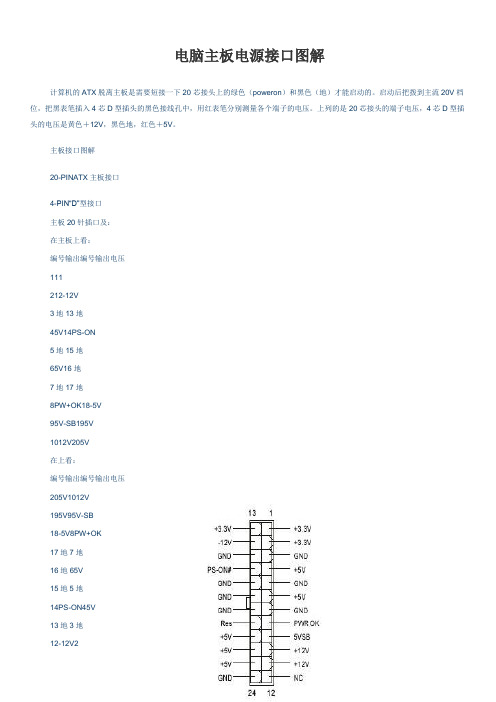
电脑主板电源接口图解计算机的ATX脱离主板是需要短接一下20芯接头上的绿色(poweron)和黑色(地)才能启动的。
启动后把拨到主流20V档位,把黑表笔插入4芯D型插头的黑色接线孔中,用红表笔分别测量各个端子的电压。
上列的是20芯接头的端子电压,4芯D型插头的电压是黄色+12V,黑色地,红色+5V。
主板接口图解20-PINATX主板接口4-PIN“D”型接口主板20针插口及:在主板上看:编号输出编号输出电压111212-12V3地13地45V14PS-ON5地15地65V16地7地17地8PW+OK18-5V95V-SB195V1012V205V在上看:编号输出编号输出电压205V1012V195V95V-SB18-5V8PW+OK17地7地16地65V15地5地14PS-ON45V13地3地12-12V2111可用万用电表分别测量。
另附:24PINATX对照表X几组输出的用途+:最早在ATX结构中提出,现在基本上所有的新款都设有这一路输出。
而在AT/PSII上没有这一路输出。
以前电源供应的最低为+5V,提供给主板、CPU、内存、各种板卡等,从第二代奔腾芯片开始,由于CPU的运算速度越来越快,INTEL公司为了降低能耗,把CPU的电压降到了以下,为了减少主板产生热量和节省能源,现在的电源直接提供电压,经主板变换后用于驱动CPU、内存等。
+5V:目前用于驱动除磁盘、光盘驱动器马达以外的大部分,包括磁盘、光盘驱动器的控制电路。
+12V:用于驱动磁盘驱动器马达、冷却风扇,或通过主板的总线槽来驱动其它板卡。
在最新的P4系统中,由于P4处理器能能源的需求很大,专门增加了一个4PIN的插头,提供+12V给主板,经主板变换后提供给CPU和其它。
所以P4结构的+12V输出较大,P4结构电源也称为ATX12V。
-12V:主要用于某些串口,其放大电路需要用到+12V和-12V,通常输出小于1A.。
-5V:在较早的PC中用于软驱控制器及某些总线板卡,通常输出小于1A.。
主板电源线连接图

主板需要接电源的部件主要有:主板供电、CPU供电、硬盘供电、独立显卡供电、以及主板跳线等。
下面分别以图片的形式详细介绍:
1.主板供电电源线连接
目前主板多数是24PIN接口,使用24OIN接口的电源线,对应插入即可如下图:
图1 24PIN主板供电插槽
图2 电源24PIN接口
图3 主板供电电源线连接图
2.CPU供电电源线连接
主板上的CPU供电插槽是4PIN接口,将将电源中的4PIN接口插入以上对应CPU供电插槽即可,如下图:
图1 主板上CPU供电4PIN插槽
图2 电源4PIN接口
3.硬盘供电电源线连接
硬盘供电也是4PIN接口,电源接口如下图,只要对应的电源接口接入硬盘接口即可。
图1 电源硬盘供电接口
4.显卡供电电源连接
如果电脑安装有独立显卡,一般比较好的独立显卡都需要电源单独供电,比较差的独立显卡则由插入的主板处主板供电。
需要单独供电的显卡接口也为
4PIN。
类似与CPU供电接口。
5.主板跳线供电电源线连接
这也是很多新手朋友装机十分头疼的问题,主要是涉及到电源机箱开机按钮、重新启动按钮以及机箱电源指示等线的连接。
接法对照如下图:
图1 主板跳线接
图2 主板跳线连接效果图。
电脑主板插槽(接口)图解
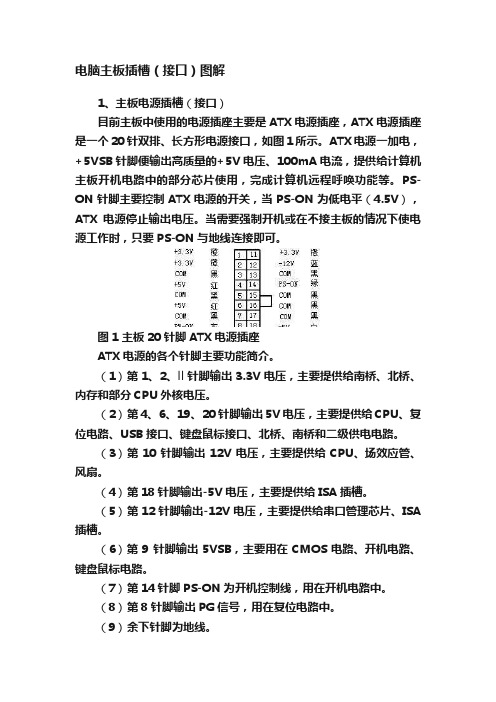
电脑主板插槽(接口)图解1、主板电源插槽(接口)目前主板中使用的电源插座主要是ATX电源插座,ATX电源插座是一个20针双排、长方形电源接口,如图1所示。
ATX电源一加电,+5VSB针脚便输出高质量的+5V电压、100mA电流,提供给计算机主板开机电路中的部分芯片使用,完成计算机远程呼唤功能等。
PS-ON针脚主要控制ATX电源的开关,当PS-ON为低电平(4.5V),ATX电源停止输出电压。
当需要强制开机或在不接主板的情况下使电源工作时,只要PS-ON与地线连接即可。
图1 主板20针脚ATX电源插座ATX电源的各个针脚主要功能简介。
(1)第1、2、ll针脚输出3.3V电压,主要提供给南桥、北桥、内存和部分CPU外核电压。
(2)第4、6、19、20针脚输出5V电压,主要提供给CPU、复位电路、USB接口、键盘鼠标接口、北桥、南桥和二级供电电路。
(3)第10针脚输出12V电压,主要提供给CPU、场效应管、风扇。
(4)第18针脚输出-5V电压,主要提供给ISA插槽。
(5)第12针脚输出-12V电压,主要提供给串口管理芯片、ISA 插槽。
(6)第9针脚输出5VSB,主要用在CMOS电路、开机电路、键盘鼠标电路。
(7)第14针脚PS-ON为开机控制线,用在开机电路中。
(8)第8针脚输出PG信号,用在复位电路中。
(9)余下针脚为地线。
另外Pentium 4主板还另外提供一个4针脚的辅助供电接口,专门为CPU供电,针脚1、2为地线,针脚3、4为12V电压。
2、AGP总线插槽(接口)AGP总线是加速图形接口总线。
AGP总线直接跟北桥芯片相连,可以大大提高传输率以满足3D图像处理。
AGP总线的数据带宽为64位,工作频率为66MHz,数据传输率有266MB/s、533MB/s、1066MB/s和2132MB/s。
AGP总线插槽各针脚功能见表1所示。
表1 AGP总线插槽各针脚功能针脚信号线定义针脚信号线定义针脚信号线定义针脚信号线定义A1 TYFEDT# A2 12V B1 5V B2 OVRCNT#A3 USB- A4 GO-AGP8X B3 USB+ B4 5VA5 INTA# A6 GND B5 INTB# B6 GNDA7 GNT A8 REST B7 REQ B8 CLKA9 ST1 A10 3.3V B9 ST0 B10 3.3VA11 ReserVed A12 MIB-AGP8X B11 RBF B12 ST2A13 WBF A14 GND B13 ReserVed B14 GNDA15 3.3V A16 SBA1# B15 3.3V B16 SBA0#A17 SB-STBS A18 SBA3# B17 B-STBF B18 SBA2#A19 SBA5 A20 GND B19 SBA4# B20 GNDA21 RSVD A22 SBA7# B21 RSVD B22 SBA6#A23 RSVD A24 GND B23 3.3VAUX B24 GNDA25 AD30 A26 3.3V B25 AD31 B26 3.3VA27 3.3V A28 AD28 B27 3.3V B28 AD29A29 AD24 A30 AD26 B29 AD25 B30 AD27A31 AD-STBS1 A32 GND B31 AD-STBF1 B32 GNDA33 1.5V A34 C/BE3 B33 1.5V B34 AD23A35 AD20 A36 AD22 B35 AD19 B36 AD21A37 AD18 A38 GND B37 AD17 B38 GNDA39 1.5V A40 AD16 B39 1.5V B40 C/BE2A41 KEY A42 FRAME# B41 KEY B42 IRDY#A43 KEY A44 KEY B43 KEY B44 KEYA45 TRDY# A46 KEY B45 DEVSEL# B46 KEYA47 PME# A48 STOP# B47 PERR# B48 1.5VA49 PAR# A50 GND B49 SERR B50 GNDA51 1.5V A52 AD15 B51 1.5V B52 C/BE1A53 AD11 A54 AD13 B53 AD12 B54 AD14A55 AD9 A56 GND B55 AD10 B56 GNDA57 1.5V A58 BEO B57 1.5V B58 AD8A59 AD6 A60 AD-STBS0 B59 AD7 B60 AD-STBF0A61 AD4 A62 GND B61 AD5 B62 GNDA63 1.5V A64 AD2 B63 1.5V B64 AD3A65 AGPVrefgc A66 AD0 B65 AGPVrefgc B66 AD1(1)主板中的AGP插槽共有132个针脚,其中地址数据线有32条,其余为控制信号线、时钟信号线、电源线和地线等。
主板各类接口图解

主板结构图示之技嘉MA主板结构图示之技嘉MA-770 MA
主板结 构图示 之微星
微星785GTM-E45 M-ATX小板
主板 结构 图示 技嘉
技嘉MA785系 列
双敏阻击手主板图示
华硕主板图示
Int的CPU安装图解
1.将CPU插槽的 拉杆拉起90度, 垂直. 2.按照图示,对 好CPU和主板上 缺针和缺角,轻 轻将CPU放入 3.放下拉杆,并 扣好 4.涂上硅胶散热 膏
IDE并口 插槽 SATA串口插槽
9,SATA/IDE数据线图示
左侧的为 SATA数 据线
右侧为IDE 并口数据线
10,软驱供电线
11,前置面板跳线综述
前置面板的跳线大致分为电源开关/重启复位/电源灯/ 硬盘状态灯/主板扬声器/USB/1394等几种,插槽一 般位于主板的右下角,而且每种线针在主板上都有相 应的标注.
电源指示灯:绿色的插在P LED+插针上,白色的插在P LED-插针上. 硬盘指示灯:红色插在"HDD LED+",白色插在"HDD LED-"插针上.
未定义
14,前置面板12/13pin/针图示
15,USB/AC'97/1394/HD AUDIO
USB接口
现在,此类的接线实际上基本都整合了,不用再 为线序烦恼,而且把部分主板上也有相对应的标 识
3,主板供电/CPU接口插槽
主板供电插槽,位置在内存条插槽外 侧一般分为20pin和24pin接口.这个 是24pin的.
CPU供电接口一般分为4pin和8pin两 种,位置在CPU的外侧.一般旁边就 是3PIN的CPU风扇插槽
认识主板接口-(高清图解)

认识主板接口课前预习主板上插槽的位置还是比较固定的,看主板插槽的示意图有助于同学们熟悉接口位置。
至于这些接口的介绍,我们将在讲课内容中了解到。
有人问第一次安装主板时最怕什么?我怕配件接错线、硬件插错槽。
因为一旦插错,电脑多半倒霉。
现在我根本不用担心这个问题,因为主板接口设计实在是太科学了,只要我们看清了接口颜色、形状、标记等,想犯错都有难度。
不信的话,让我列出实例证明一下。
标记派:对准标记错不了拿起硬件、对准标记、接入接口。
这就是标记派的特点,抓住标记就等于摸清了这一派系的底儿。
代表:CPU插槽我们先来认识一下CPU插槽,从课前我们看到的主板整体图片可以得知,CPU 插槽在众多插槽中是比较显眼的。
由于我们常见的CPU只有Intel和AMD的,所以我们也只能看到这两家的CPU插槽。
AMD CPU采用的是传统的针脚式接口,所以插槽需要设计成很多孔。
Intel则把CPU上的针脚“插”在了主板上,而CPU上只留下一个个的金属触点(如图1)。
此设计一举两得,对于Intel来说,提高了CPU的良品率。
对于用户来说,插坏CPU上针脚的事情一去不复返。
这些针脚和小孔都有各自的功能,如数据传输、供电等。
一般来说,每当CPU内部结构有比较明显的变化时,针脚数量都会有一些变化,比如未来的Intel Nehalem 处理器会把北桥、显示核心都集成到CPU里面,这样针脚就会由现在的LGA 775接口变成LGA 1366接口。
Intel CPU插槽上的针脚图1 AMD CPU插槽上的插孔小贴士:LGA 775表示Intel针脚数,其中数字部分较重要,如“775”说明CPU上有775个针脚。
而目前AMD平台的AM2接口则有940个针脚。
主板设计者和CPU生产者为大家安装CPU可说是费尽心思。
我们以AMD平台为例,大家可以从图2中看到CPU左下角有一个金属三角形的标记,而CPU插槽也在同样的位置上有一个三角形。
当我们安装CPU的时候,首先把CPU插槽旁边的金属杆竖起来,然后对准这两个三角标志,水平轻放,最后把金属杆按下即可。
图解:主板电线接法(电源开关、重启等)

钥匙开机其实并不神秘还记不记得你第一次见到装电脑的时候,JS将CPU、内存、显卡等插在主板上,然后从兜里掏出自己的钥匙(或者是随便找颗螺丝)在主板边上轻轻一碰,电脑就运转起来了的情景吗?是不是感到很惊讶(笔者第一次见到的时候反正很惊讶)!面对一个全新的主板,JS总是不用看任何说明书,就能在1、2分钟之内将主板上密密麻麻的跳线连接好,是不是觉得他是高手?呵呵,看完今天的文章,你将会觉得这并不值得一提,并且只要你稍微记一下,就能完全记住,达到不看说明书搞定主板所有跳线的秘密。
这个叫做真正的跳线首先我们来更正一个概念性的问题,实际上主板上那一排排需要连线的插针并不叫做“跳线”,因为它们根本达不”到跳线的功能。
真正的跳线是两根/三根插针,上面有一个小小的“跳线冒”那种才应该叫做“跳线”,它能起到硬件改变设置、频率等的作用;而与机箱连线的那些插针根本起不到这个作用,所以真正意义上它们应该叫做面板连接插针,不过由于和“跳线”从外观上区别不大,所以我们也就经常管它们叫做“跳线”。
看完本文,连接这一大把的线都会变得非常轻松至于到底是谁第一次管面板连接插针叫做“跳线”的人,相信谁也确定不了。
不过既然都这么叫了,大家也都习惯了,我们也就不追究这些,所以在本文里,我们姑且管面板连接插针叫做跳线吧。
轻松识别各连接线的定义为了更加方便理解,我们先从机箱里的连接线说起。
一般来说,机箱里的连接线上都采用了文字来对每组连接线的定义进行了标注,但是怎么识别这些标注,这是我们要解决的第一个问题。
实际上,这些线上的标注都是相关英文的缩写,并不难记。
下面我们来一个一个的认识(每张图片下方是相关介绍)!电源开关:POWER SW英文全称:Power Swicth可能用名:POWER、POWER SWITCH、ON/OFF、POWER SETUP、PWR等功能定义:机箱前面的开机按钮复位/重启开关:RESET SW英文全称:Reset Swicth可能用名:RESET、Reset Swicth、Reset Setup、RST等功能定义:机箱前面的复位按钮电源指示灯:+/-可能用名:POWER LED、PLED、PWR LED、SYS LED等硬盘状态指示灯:HDD LED英文全称:Hard disk drive light emitting diode 可能用名:HD LED报警器:SPEAKER可能用名:SPK功能定义:主板工作异常报警器这个不用说,连接前置USB接口的,一般都是一个整体音频连接线:AUDIO可能用名:FP AUDIO功能定义:机箱前置音频看完以上简单的图文介绍以后,大家一定已经认识机箱上的这些连线的定义了,其实真的很简单,就是几个非常非常简单英文的缩写。
组装电脑主板上的接口不认识?主板接口不会接超详细主板接口介绍

组装电脑主板上的接口不认识?主板接口不会接超详细主板接口介绍下面看主板全貌图:基本上一块主板就上面这些接口。
我找的这款主板不是最新的。
3代的内存。
没有M.2 SSD 接口。
等下我会说到。
因为这个接口在以后肯定是经常用到的。
打开今日头条,查看更多精彩图片CPU擦槽:下面最先说到的肯定是CPU 擦槽。
不管是intel还是AMD的CPU擦槽基本上都在这个位置。
图片上面的是AMD的CPU 擦槽。
安装CPU的时候是区分CPU擦槽的。
这个怎么看CPU擦槽类型主板和CPU都是有详细参数的。
买的时候确认好CPU擦槽类型就可以了。
看图片。
CPU供电:一般是4个小孔。
也有8个小孔。
每个小孔都差不多一样的。
所以不管是4个小孔的供电还是8个的供电。
一看就知道。
一般在CPU擦槽旁边。
CPU供电一般都是12v。
电视机电源一般都有4个这样的小孔一起的。
一看就是CPU供电。
内存擦槽:下面图片就是内存擦槽。
主板上面最明显了。
一般都是2根这样的擦槽。
有些高级一点的主板又4根6根都不一定。
内存分DDR2 DDR3 DDR4下面图片中的内存条是DDR3的。
样子都是这样。
记住就可以了。
SATA接口:这个接口。
主要是连接硬盘和主板的。
不管是机械硬盘和固态硬盘都是连接SATA接口。
一般主板上面都有很多个。
用来方便扩展硬盘的,当然这个接口还可以用于光驱。
现在常用的就是SATA2 和SATA3接口。
只要记住这个样子就可以了。
PCI-EX16:这个接口大家应该不陌生吧。
主板的主要接口之一。
主要用于连接显卡和主板。
现在的显卡基本都是这个接口。
显卡接口PCI和PCI-E X1:这两个接口我就一起说了。
说实话。
实际上。
家用的话基本上用不到这两个接口。
主要的用处家用的话。
无法就是加个外置外卡和外置声卡。
用的上。
AUDIO(音频接口):这个主要是连接机箱前面的音频接口和麦克风接口。
如果这个接口没有插上的话。
机箱前置面板上面的音响和麦克风就用不了。
对应的线有标记对应这个接口插上就可以了。
微机主板电源接口图解
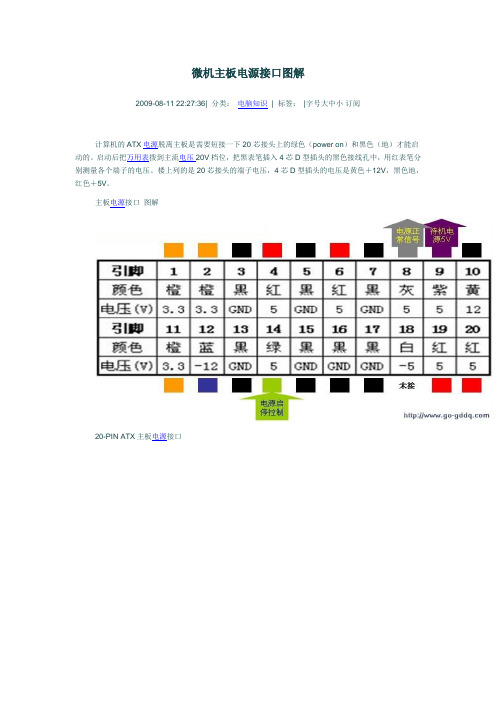
微机主板电源接口图解2009-08-11 22:27:36| 分类:电脑知识| 标签:|字号大中小订阅计算机的ATX电源脱离主板是需要短接一下20芯接头上的绿色(power on)和黑色(地)才能启动的。
启动后把万用表拨到主流电压20V档位,把黑表笔插入4芯D型插头的黑色接线孔中,用红表笔分别测量各个端子的电压。
楼上列的是20芯接头的端子电压,4芯D型插头的电压是黄色+12V,黑色地,红色+5V。
主板电源接口图解20-PIN ATX主板电源接口4-PIN“D”型电源接口主板20针电源插口及电压:在主板上看:编号输出电压编号输出电压1 3.3V 11 3.3V2 3.3V 12 -12V3 地13 地4 5V 14 PS-ON5 地15 地6 5V 16 地7 地17 地8 PW+OK 18 -5V9 5V-SB 19 5V10 12V 20 5V在电源上看:编号输出电压编号输出电压20 5V 10 12V19 5V 9 5V-SB18 -5V 8 PW+OK17 地7 地16 地 6 5V15 地 5 地14 PS-ON 4 5V13 地 3 地12 -12V 2 3.3V11 3.3V 1 3.3V可用万用电表分别测量。
另附:24 PIN ATX电源电压对照表X电源几组输出电压的用途+3.3V:最早在ATX结构中提出,现在基本上所有的新款电源都设有这一路输出。
而在AT/PSII电源上没有这一路输出。
以前电源供应的最低电压为+5V,提供给主板、CPU、内存、各种板卡等,从第二代奔腾芯片开始,由于CPU的运算速度越来越快,INTEL公司为了降低能耗,把CPU的电压降到了3.3V 以下,为了减少主板产生热量和节省能源,现在的电源直接提供3.3V电压,经主板变换后用于驱动CPU、内存等电路。
+5V:目前用于驱动除磁盘、光盘驱动器马达以外的大部分电路,包括磁盘、光盘驱动器的控制电路。
+12V:用于驱动磁盘驱动器马达、冷却风扇,或通过主板的总线槽来驱动其它板卡。
[实用参考]电脑电源接口详解(图解).doc
![[实用参考]电脑电源接口详解(图解).doc](https://img.taocdn.com/s3/m/2e54bbb7f61fb7360b4c65d3.png)
电脑主板电源接口图解计算机的ATG电源脱离主板是需要短接一下20芯接头上的绿色(poweron)和黑色(地)才能启动的。
启动后把万用表拨到主流电压20V档位,把黑表笔插入4芯D型插头的黑色接线孔中,用红表笔分别测量各个端子的电压。
上列的是20芯接头的端子电压,4芯D型插头的电压是黄色+12V,黑色地,红色+5V。
主板电源接口图解20-PINATG主板电源接口4-PIN“D”型电源接口主板20针电源插口及电压:在主板上看:编号输出电压编号输出电压13.3V113.3V23.3V12-12V3地13地45V14PS-ON5地15地65V16地7地17地8PW+OK18-5V95V-SB195V1012V205V在电源上看:编号输出电压编号输出电压205V1012V195V95V-SB18-5V8PW+OK17地7地16地65V15地5地14PS-ON45V13地3地12-12V23.3V113.3V13.3V可用万用电表分别测量。
另附:24PINATG电源电压对照表G电源几组输出电压的用途+3.3V:最早在ATG结构中提出,现在基本上所有的新款电源都设有这一路输出。
而在AT/PSII电源上没有这一路输出。
以前电源供应的最低电压为+5V,提供给主板、CPU、内存、各种板卡等,从第二代奔腾芯片开始,由于CPU的运算速度越来越快,INTEL公司为了降低能耗,把CPU的电压降到了3.3V以下,为了减少主板产生热量和节省能源,现在的电源直接提供3.3V电压,经主板变换后用于驱动CPU、内存等电路。
+5V:目前用于驱动除磁盘、光盘驱动器马达以外的大部分电路,包括磁盘、光盘驱动器的控制电路。
+12V:用于驱动磁盘驱动器马达、冷却风扇,或通过主板的总线槽来驱动其它板卡。
在最新的P4系统中,由于P4处理器能能源的需求很大,电源专门增加了一个4PIN的插头,提供+12V电压给主板,经主板变换后提供给CPU和其它电路。
所以P4结构的电源+12V输出较大,P4结构电源也称为ATG12V。
电脑电源接口详解图解
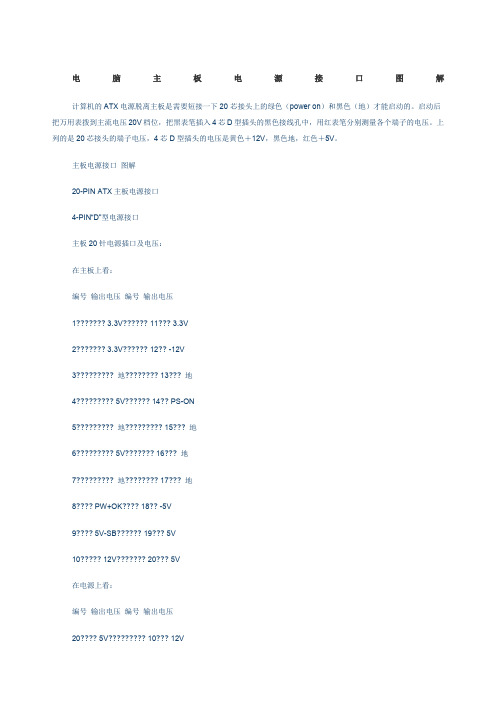
电脑主板电源接口图解计算机的ATX电源脱离主板是需要短接一下20芯接头上的绿色(power on)和黑色(地)才能启动的。
启动后把万用表拨到主流电压20V档位,把黑表笔插入4芯D型插头的黑色接线孔中,用红表笔分别测量各个端子的电压。
上列的是20芯接头的端子电压,4芯D型插头的电压是黄色+12V,黑色地,红色+5V。
主板电源接口图解20-PIN ATX主板电源接口4-PIN“D”型电源接口主板20针电源插口及电压:在主板上看:编号输出电压编号输出电压1??????? 3.3V?????? 11??? 3.3V2??????? 3.3V?????? 12?? -12V3????????? 地???????? 13??? 地4????????? 5V?????? 14?? PS-ON5????????? 地????????? 15??? 地6????????? 5V??????? 16??? 地7????????? 地???????? 17??? 地8???? PW+OK???? 18?? -5V9???? 5V-SB?????? 19??? 5V10????? 12V??????? 20??? 5V在电源上看:编号输出电压编号输出电压20???? 5V????????? 10??? 12V19???? 5V??????????? 9?? 5V-SB18??? -5V??????????? 8?? PW+OK17???? 地??????????? 7??? 地16???? 地??????????? 6??? 5V15???? 地???????????? 5??? 地14?? PS-ON??????? 4??? 5V13???? 地???????????? 3??? 地12?? -12V?????????? 2?? 3.3V11?? 3.3V??????????? 1?? 3.3V可用万用电表分别测量。
图解:主板电线接法(电源开关、重启等)

图解:主板电线接法(电源开关、重启等)图解:主板电源线接法(电源开关、重启开关、USB、耳机麦克风等)一般,主板电源开关和重启线不分正负,只要接上电源开关线就可以正常开机和关机了;电源和硬盘灯就分正负,不过些线接不接都不影响电脑正常使用。
一般,主板电源线等共有8根,每两根组成一组,电源开关一组,重启一组,电源灯一组(分正负),硬盘灯一组(分正负)。
一般电源线接口如下:电源LED灯+ -电源开关。
+ -重启未定义接口(这果多一个接口,貌似没用的)硬盘LED灯一般只需注意以上电源线的接法就行了,其他基本不用记,只要接口接合适就行了。
其他线如USB线、音频线、耳麦线都是整合成一组一组的,只要接口插得进就对了。
菜鸟进阶必读!主板跳线连接方法揭秘初级用户最头疼的跳线连接作为一名新手,要真正从头组装好自己的电脑并不容易,也许你知道CPU应该插哪儿,内存应该插哪儿,但遇到一排排复杂跳线的时候,很多新手都不知道如何下手。
钥匙开机其实并不神秘还记不记得你第一次见到装电脑的时候,JS将CPU、内存、显卡等插在主板上,然后从兜里掏出自己的钥匙(或者是随便找颗螺丝)在主板边上轻轻一碰,电脑就运转起来了的情景吗?是不是感到很惊讶(笔者第一次见到的时候反正很惊讶)!面对一个全新的主板,JS总是不用看任何说明书,就能在1、2分钟之内将主板上密密麻麻的跳线连接好,是不是觉得他是高手?呵呵,看完今天的文章,你将会觉得这并不值得一提,并且只要你稍微记一下,就能完全记住,达到不看说明书搞定主板所有跳线的秘密。
这个叫做真正的跳线电源开关:POWER SW英文全称:Power Swicth可能用名:POWER、POWER SWITCH、ON/OFF、POWER SETUP、PWR等功能定义:机箱前面的开机按钮复位/重启开关:RESET SW英文全称:Reset Swicth可能用名:RESET、Reset Swicth、Reset Setup、RST等功能定义:机箱前面的复位按钮电源指示灯:+/-可能用名:POWER LED、PLED、PWR LED、SYS LED等硬盘状态指示灯:HDD LED英文全称:Hard disk drive light emitting diode 可能用名:HD LED报警器:SPEAKER可能用名:SPK功能定义:主板工作异常报警器这个不用说,连接前置USB接口的,一般都是一个整体音频连接线:AUDIO这款主板和上一张图的主板一样,都采用9Pin定义开关/复位/电源灯/硬盘灯9Pin的开关/复位/电源灯/硬盘灯跳线是目前最流行的一种方式,市场上70%以上的品牌都采用的是这种方式,慢慢的也就成了一种标准,特别是几大代工厂为通路厂商推出的主板,采用这种方式的更是高达90%以上。
图解主板电线接法电源开关重启等

个人收集整理仅供参考学习图解:主板电线接法(电源开关、重启等)图解:主板电源线接法(电源开关、重启开关、USB、耳机麦克风等)一般,主板电源开关和重启线不分正负,只要接上电源开关线就可以正常开机和关机了;电源和硬盘灯就分正负,不过些线接不接都不影响电脑正常使用。
一般,主板电源线等共有8根,每两根组成一组,电源开关一组,重启一组,电源灯一组(分正负),硬盘灯一组(分正负)。
一般电源线接口如下:电源LED灯+ -电源开关。
+ -重启未定义接口(这果多一个接口,貌似没用的)硬盘LED灯一般只需注意以上电源线的接法就行了,其他基本不用记,只要接口接合适就行了。
其他线如USB线、音频线、耳麦线都是整合成一组一组的,只要接口插得进就对了。
菜鸟进阶必读!主板跳线连接方法揭秘初级用户最头疼的跳线连作为一名新手,要真正从头组装好自己的电脑并不容易,也许你知CP应该插哪儿,内存应该插哪儿,但遇到一排排复杂跳的时候,很多新手都不知道如何下手1 / 10个人收集整理仅供参考学习钥匙开机其实并不神秘还记不记得你第一次见到装电脑的时候,JS将CPU、内存、显卡等插在主板上,然后从兜里掏出自己的钥匙(或者是随便找颗螺丝)在主板边上轻轻一碰,电脑就运转起来了的情景吗?是不是感到很惊讶(笔者第一次见到的时候反正很惊讶)!面对一个全新的主板,JS总是不用看任何说明书,就能在1、2分钟之内将主板上密密麻麻的跳线连接好,是不是觉得他是高手?呵呵,看完今天的文章,你将会觉得这并不值得一提,并且只要你稍微记一下,就能完全记住,达到不看说明书搞定主板所有跳线的秘密。
2 / 10个人收集整理仅供参考学习这个叫做真正的跳线首先我们来更正一个概念性的问题,实际上主板上那一排排需要连线的插针并不叫做“跳线”,因为它们根本达不”到跳线的功能。
真正的跳线是两根/三根插针,上面有一个小小的“跳线冒”那种才应该叫做“跳线”,它能起到硬件改变设置、频率等的作用;而与机箱连线的那些插针根本起不到这个作用,所以真正意义上它们应该叫做面板连接插针,不过由于和“跳线”从外观上区别不大,所以我们也就经常管它们叫做“跳线”。
主板插针图解

电脑相关一、机箱上我们需要完成的控制按钮开关键、重启键是机箱前面板上不可缺少的按钮,电源工作指示灯、硬盘工作指示灯、前置蜂鸣器需要我们正确的连接。
另外,前置的USB接口、音频接口以及一些高端机箱上带有的IEEE1394接口,也需要我们按照正确的方法与主板进行连接。
机箱前面板上的开关与重启按钮和各种扩展接口首先,我们来介绍一下开关键、重启键、电源工作指示灯、硬盘工作指示灯与前置蜂鸣器的连接方法,请看下图。
机箱前面板上的开关、重启按钮与指示灯的连线方法上图为主板说明书中自带的前置控制按钮的连接方法,图中我们可以非常清楚的看到不同插针的连接方法。
其中PLED即机箱前置电源工作指示灯插针,有“+”“-”两个针脚,对应机箱上的PLED接口;IDE_LED即硬盘工作指示灯,同样有“+”“-”两个针脚,对应机箱上的IDE_LED接口;PWRSW为机箱面板上的开关按钮,同样有两个针脚,由于开关键是通过两针短路实现的,因此没有“+”“-”之分,只要将机箱上对应的PWRSW接入正确的插针即可。
RESET是重启按钮,同样没有“+”“-”之分,以短路方式实现。
SPEAKER是前置的蜂鸣器,分为“+”“-”相位;普通的扬声器无论如何接都是可以发生的,但这里比较特殊。
由于“+”相上提供了+5V的电压值,因此我们必须正确安装,以确保蜂鸣器发声。
这是机箱上提供了插头上图为机箱是提供的三种接头。
其中HDD LED是硬盘指示灯,对应主板上的IDE_LED;POWER SW是电源开关,对应主板上的PWRSW;RESET SW是重启开关,对应主板上的RESET。
除了HDD LED硬盘指示灯有“+”“-”之分外,其它两个没有正负之分,HDD LED硬盘指示灯“+”“-”插反了机箱上的硬盘指示灯不会亮。
当然,为了方便消费者安装,“+”采用了红、棕与蓝进行了标识,而“-”绝一为白色线缆,这一点在任何的机箱当中是通用的,大家可以仔细观察一下。
电脑电源接口详解[图解]
![电脑电源接口详解[图解]](https://img.taocdn.com/s3/m/7d2291adf7ec4afe05a1dfcd.png)
电脑主板电源接口图解计算机的ATX电源脱离主板是需要短接一下20芯接头上的绿色(power on)和黑色(地)才能启动的。
启动后把万用表拨到主流电压20V档位,把黑表笔插入4芯D型插头的黑色接线孔中,用红表笔分别测量各个端子的电压。
上列的是20芯接头的端子电压,4芯D型插头的电压是黄色+12V,黑色地,红色+5V。
主板电源接口图解20-PIN ATX主板电源接口4-PIN“D”型电源接口主板20针电源插口及电压:在主板上看:编号输出电压编号输出电压1 3.3V11 3.3V2 3.3V12-12V3地13地45V14PS-ON5地15地65V16地7地17地8PW+OK18-5V95V-SB195V1012V205V在电源上看:编号输出电压编号输出电压205V1012V195V95V-SB18-5V8PW+OK17地7地16地65V15地5地14PS-ON45V13地3地12-12V2 3.3V11 3.3V1 3.3V可用万用电表分别测量。
另附:24 PIN ATX电源电压对照表X电源几组输出电压的用途+3.3V:最早在ATX结构中提出,现在基本上所有的新款电源都设有这一路输出。
而在AT/PSII电源上没有这一路输出。
以前电源供应的最低电压为+5V,提供给主板、CPU、存、各种板卡等,从第二代奔腾芯片开始,由于CPU的运算速度越来越快,INTEL公司为了降低能耗,把CPU的电压降到了3.3V以下,为了减少主板产生热量和节省能源,现在的电源直接提供3.3V电压,经主板变换后用于驱动CPU、存等电路。
+5V:目前用于驱动除磁盘、光盘驱动器马达以外的大部分电路,包括磁盘、光盘驱动器的控制电路。
+12V:用于驱动磁盘驱动器马达、冷却风扇,或通过主板的总线槽来驱动其它板卡。
在最新的P4系统中,由于P4处理器能能源的需求很大,电源专门增加了一个4PIN的插头,提供+12V电压给主板,经主板变换后提供给CPU和其它电路。
电脑电源接口详解[图解]
![电脑电源接口详解[图解]](https://img.taocdn.com/s3/m/4271317469eae009581becb4.png)
电脑主板电源接口图解计算机的ATX电源脱离主板是需要短接一下20芯接头上的绿色(power on)和黑色(地)才能启动的。
启动后把万用表拨到主流电压20V档位,把黑表笔插入4芯D型插头的黑色接线孔中,用红表笔分别测量各个端子的电压。
上列的是20芯接头的端子电压,4芯D型插头的电压是黄色+12V,黑色地,红色+5V。
主板电源接口图解20-PIN ATX主板电源接口4-PIN“D”型电源接口主板20针电源插口及电压:在主板上看:编号输出电压编号输出电压1 3.3V 11 3.3V2 3.3V 12 -12V3 地 13 地4 5V 14 PS-ON5 地 15 地6 5V 16 地7 地 17 地8 PW+OK 18 -5V9 5V-SB 19 5V10 12V 20 5V在电源上看:编号输出电压编号输出电压20 5V 10 12V19 5V 9 5V-SB18 -5V 8 PW+OK17 地 7 地16 地 6 5V15 地 5 地14 PS-ON 4 5V13 地 3 地12 -12V 2 3.3V11 3.3V 1 3.3V可用万用电表分别测量。
另附:24 PIN ATX电源电压对照表X电源几组输出电压的用途+3.3V:最早在ATX结构中提出,现在基本上所有的新款电源都设有这一路输出。
而在AT/PSII电源上没有这一路输出。
以前电源供应的最低电压为+5V,提供给主板、CPU、内存、各种板卡等,从第二代奔腾芯片开始,由于CPU的运算速度越来越快,INTEL公司为了降低能耗,把CPU的电压降到了 3.3V以下,为了减少主板产生热量和节省能源,现在的电源直接提供3.3V电压,经主板变换后用于驱动CPU、内存等电路。
+5V:目前用于驱动除磁盘、光盘驱动器马达以外的大部分电路,包括磁盘、光盘驱动器的控制电路。
+12V:用于驱动磁盘驱动器马达、冷却风扇,或通过主板的总线槽来驱动其它板卡。
在最新的P4系统中,由于P4处理器能能源的需求很大,电源专门增加了一个4PIN的插头,提供+12V电压给主板,经主板变换后提供给CPU和其它电路。
- 1、下载文档前请自行甄别文档内容的完整性,平台不提供额外的编辑、内容补充、找答案等附加服务。
- 2、"仅部分预览"的文档,不可在线预览部分如存在完整性等问题,可反馈申请退款(可完整预览的文档不适用该条件!)。
- 3、如文档侵犯您的权益,请联系客服反馈,我们会尽快为您处理(人工客服工作时间:9:00-18:30)。
计算机的ATX电源脱离主板是需要短接一下20芯接头上的绿色(power on)和黑色(地)才能启动的。
启动后把万用表拨到主流电压20V档位,把黑表笔插入4芯D型插头的黑色接线孔中,用红表笔分别测量各个端子的电压。
楼上列的是20芯接头的端子电压,4芯D型插头的电压是黄色+12V,黑色地,红色+5V。
主板电源接口图解20-PIN ATX主板电源接口4-PIN“D”型电源接口主板20针电源插口及电压:在主板上看:编号输出电压编号输出电压1 3.3V11 3.3V2 3.3V12-12V3地13地45V14PS-ON 5地15地65V16地7地17地8PW+OK18-5V95V-SB195V 1012V205V在电源上看编号输出电压编号输出电压205V1012V 195V95V-SB 18-5V8PW+OK 17地7地16地65V15地5地14PS-ON45V13地3地12-12V2 3.3V11 3.3V1 3.3V可用万用电表分别测量另附:24 PIN ATX电源电压对照表百度有人说CPU供电4P接口可以和20P接口一起接在24P主板接口上,本人没试过,但根据理论试不可以的,如果你相信的话可以试试,后果是很严重的……ATX电源几组输出电压的用途+3.3V:最早在ATX结构中提出,现在基本上所有的新款电源都设有这一路输出。
而在AT/PSII电源上没有这一路输出。
以前电源供应的最低电压为+5V,提供给主板、CPU、内存、各种板卡等,从第二代奔腾芯片开始,由于CPU的运算速度越来越快,INTEL公司为了降低能耗,把CPU 的电压降到了3.3V以下,为了减少主板产生热量和节省能源,现在的电源直接提供3.3V电压,经主板变换后用于驱动CPU、内存等电路。
+5V:目前用于驱动除磁盘、光盘驱动器马达以外的大部分电路,包括磁盘、光盘驱动器的控制电路。
+12V:用于驱动磁盘驱动器马达、冷却风扇,或通过主板的总线槽来驱动其它板卡。
在最新的P4系统中,由于P4处理器能能源的需求很大,电源专门增加了一个4PIN的插头,提供+12V电压给主板,经主板变换后提供给CPU和其它电路。
所以P4结构的电源+12V 输出较大,P4结构电源也称为ATX12V。
-12V:主要用于某些串口电路,其放大电路需要用到+12V和-12V,通常输出小于1A.。
-5V:在较早的PC中用于软驱控制器及某些ISA总线板卡电路,通常输出电流小于1A.。
在许多新系统中已经不再使用-5V电压,现在的某些形式电源如SFX,FLEX ATX 一般不再提供-5V输出。
在INTEL发布的最新的ATX12V 1.3版本中,已经明确取消了-5V的输出。
+5V Stand—By,最早在ATX提出,在系统关闭后,保留一个+5V的等待电压,用于电源及系统的唤醒服务。
以前的PSII、AT电源都是采用机械式开关来开机关机,从ATX开始(包括SFX)不再使用机械式开关来开机关机,而是通过键盘或按钮给主板一个开机关机信号,由主板通知电源关闭或打开。
由于+5VStand-by是一个单独的电源电路,只要有输入电压,+5VSB就存在,这样就使电脑能实现远程Modem唤醒或网络唤醒功能。
最早的ATX1.0版只要求+5VSB达到0.1A,随着CPU及主板的功能提高,+5VSB0.1A已不能满足系统的要求,所以INTEL公司在ATX2.01版提出+5VSB不低于0.72A。
随着互联网应用的不断深入,一些系统要求+5VSB提供2A、3A,甚至更大的电流输出,以保障系统功能的实现,因此对电源提出了更高的设计要求。
ATX各线路输出电压值及对应导线的颜色电脑电源上的输出线共有九种颜色,其中在主板20针插头上的绿色(POWER-ON)和灰色线(POWER-GOOD),是主板启动的信号线,而黑色线则是地线(G),其他的各种颜色的输出线的含义如下:红色线:+5VDC输出,用于驱动除磁盘、光盘驱动器马达以外的大部分电路,包括磁盘、光盘驱动器的控制电路,在传统上CPU、内存、板卡的供电也都由+5VDC供给,但进入PII时代后,这些设备的供电需求越来越大,导致+5VDC电流过大,所以新的电源标准将其部分功能转移到其他输出上,在最新的Intel ATX12V 2.2版本加强了+5V的供电能力,加强双核CPU的供电。
它的电源质量的好坏,直接关系着计算机的系统稳定性。
黄色线:+12VDC输出,用于驱动磁盘驱动器马达、冷却风扇,或通过主板的总线槽来驱动其它板卡。
在最新的P4系统中,由于P4处理器能源的需求很大,电源专门增加了一个4PIN的插头,提供+12V电压给主板,经主板变换后提供给CPU和其它电路而不再使用+5VDC,所以P4结构的电源+12V输出较大。
如果+12V的电压输出不正常时,常会造成硬盘、光驱、软驱的读盘性能不稳定。
当电压偏低时,表现为光驱挑盘严重,硬盘的逻辑坏道增加,经常出现坏道,系统容易死机,无法正常使用。
偏高时,光驱的转速过高,容易出现失控现象,较易出现炸盘现象,硬盘表现为失速,飞转。
随着加入了CPU和PCI-E显卡供电成分,+12V的作用在电源里举足轻重。
目前,如果+12V供电短缺直接会影响PCI-E显卡性能,并且影响到CPU,直接造成死机。
橙色线:+3.3VDC输出,是ATX电源设置为内存提供的电源。
以前AT电源供应的最低电压为+5V,提供给主板、CPU、内存、各种板卡等,从PII时代开始,INTEL公司为了降低能耗,把CPU、内存等的电压降到了3.3V以下。
在新的24pin主接口电源中,着重加强了+3.3V供电。
该电压要求严格,输出稳定,纹波系数要小,输出电流大,要20安培以上。
一些中高档次的主板为了安全都采用大功率场管控制内存的电源供应,不过也会因为内存插反而把这个管子烧毁。
使用+2.5V DDR内存和+1.8V DDR2内存的平台,主板上都安装了电压变换电路。
白色线:-5VDC输出,5V是为逻辑电路提供判断电平的,需要的电流很小,一般不会影响系统正常工作,出现故障机率很小,在较早的PC中用于软驱控制器及某些ISA总线板卡电路.。
在许多新系统中已经不再使用-5V电压,现在的某些形式电源一般不再提供-5V输出。
-在INTEL发布的标准ATX12V 1.3版本中,已经明确取消了-5V的输出,但大多数电源为了保持向上兼容,还是有这条输出线。
蓝色线:-12VDC输出,是为串口提供逻辑判断电平,需要电流较小,一般在1安培以下,即使电压偏差较大,也不会造成故障,因为逻辑电平的0电平为-3到-15V,有很宽的范围。
在目前的主板设计上也几乎已经不使用这个输出,而通过对+12VDC的转换获得需要的电流。
紫色线:+5V Stand—By,最早在ATX提出,通过PIN9向主板提供+5V 720MA的电源,在系统关闭后,保留一个+5V的等待电压,用于电源及系统的唤醒服务。
这个电源为WOL(Wake-up On Lan)和开机电路,USB接口等电路提供电源。
如果你不使用网络唤醒等功能时,请将此类功能关闭,跳线去除,可以避免这些设备从+5VSB供电端分取电流。
这路输出的供电质量,直接影响到了电脑待机是的功耗,与我们的电费直接挂钩。
绿色线:PS-ON(电源开关端)通过电平来控制电源的开启。
当该端口的信号电平大于1.8V时,主电源为关;如果信号电平为低于1.8V 时,主电源为开。
使用万用表测试该脚的输出信号电平,一般为4V左右。
因为该脚输出的电压为信号电平。
这里介绍一个初步判断电源好坏的土办法:使用金属丝短接绿色端口和任意一条黑色端口,如果电源无反应,表示该电源损坏。
现在的电源很多加入了保护电路,短接电源后判断没有额外负载,会自动关闭。
因此大家需要仔细观察电源一瞬间的启动。
灰色:PG(POWER-GOOD电源信号线)一般情况下,灰色线PS的输出如果在2V以上,那么这个电源就可以正常使用;如果PS的输出在1V 以下时,这个电源将不能保证系统的正常工作,必须被更换。
这也是判断电源寿命及是否合格的主要手段之一。
很明显,要考量一个电源的功率支持能力,最主要就是要看红色、黄色、橙色三条线的最大输出能力。
主板电源分配图解ATX电源输入12V电源分配.JPG 5V电源分配.JPG3D3V电源分配.JPG 5VSB电源分配.JPG内存供电.JPG AGP&PCI供电.JPG电源是主机的心脏,为电脑的稳定工作源源不断提供能量。
是不是大家以为木头又要推荐电源了,哈哈,今天我们不谈产品,主要聊一下每个电源上都具有的输出导线。
对于不同定位的电源,它的输出导线的数量有所不同,但都离不开花花绿绿的这9种颜色:黄、红、橙、紫、蓝、白、灰、绿、黑。
健全的PC电源中都具备这9种颜色的导线(目前主流电源都省去了白线),它们的具体功能相信还有不少网友搞不清楚,今天就给大家详细的讲解一下。
黄色:+12V黄色的线路在电源中应该是数量较多的一种,随着加入了CPU和PCI-E显卡供电成分,+12V的作用在电源里举足轻重。
+12V一直以来硬盘、光驱、软驱的主轴电机和寻道电机提供电源,及为ISA插槽提供工作电压和串口设备等电路逻辑信号电平。
+12V的电压输出不正常时,常会造成硬盘、光驱、软驱的读盘性能不稳定。
当电压偏低时,表现为光驱挑盘严重,硬盘的逻辑坏道增加,经常出现坏道,系统容易死机,无法正常使用。
偏高时,光驱的转速过高,容易出现失控现象,较易出现炸盘现象,硬盘表现为失速,飞转。
目前,如果+12V 供电短缺直接会影响PCI-E显卡性能,并且影响到CPU,直接造成死机。
蓝色:-12V-12V的电压是为串口提供逻辑判断电平,需要电流不大,一般在1A以下,即使电压偏差过大,也不会造成故障,因为逻辑电平的0电平从-3V到-15V,有很宽的范围。
红色:+5V+5V导线数量与黄色导线相当,+5V电源是提供给CPU和PCI、AGP、ISA等集成电路的工作电压,是电脑中主要的工作电源。
目前,CPU都使用了+12V和+5V的混合供电,对于它的要求已经没有以前那么高。
只是在最新的Intel ATX12V 2.2版本加强了+5V的供电能力,加强双核CPU的供电。
它的电源质量的好坏,直接关系着计算机的系统稳定性。
白色:-5V目前市售电源中很少有带白色导线的,白色-5V也是为逻辑电路提供判断电平的,需要电流很小,一般不会影响系统正常工作,基本是可有可无。
橙色:+3.3V这是ATX电源专门设置的,为内存提供电源。
最新的24pin主接口电源中,着重加强了+3.3V供电。
该电压要求严格,输出稳定,纹波系数要小,输出电流大,要20安培以上。
一些中高档次的主板为了安全都采用大功率场管控制内存的电源供应,不过也会因为内存插反而把这个管子烧毁。
